Créer des extensions de message à l’aide de Bot Framework
Les extensions de message créées à l’aide de Bot Framework (basé sur un bot) utilisent un service web en tant que bot. Vous pouvez utiliser des extensions de message pour permettre aux utilisateurs d’interagir avec votre service web à partir de différents emplacements dans le client Teams, tels que la zone de rédaction de message, la zone de commande, ou directement à partir d’un message et de renvoyer des données structurées, telles que des cartes.
L’extension de message basé sur un bot tire parti du schéma de messagerie et du protocole de communication sécurisé de Bot Framework. Le bot est défini dans le manifeste de l’application pour l’application Teams et vous pouvez également définir différents types de commandes pour votre extension de message, tels que les commandes d’action ou les commandes de recherche.
Il existe deux types de commandes d’extension de message, la commande d’action et la commande de recherche. Le type de commande d’extension de message définit les éléments d’interface utilisateur et les flux d’interaction disponibles pour votre service web. Vous pouvez utiliser une commande de recherche ou une commande d’action pour interagir avec votre service web via un bot dans Teams.
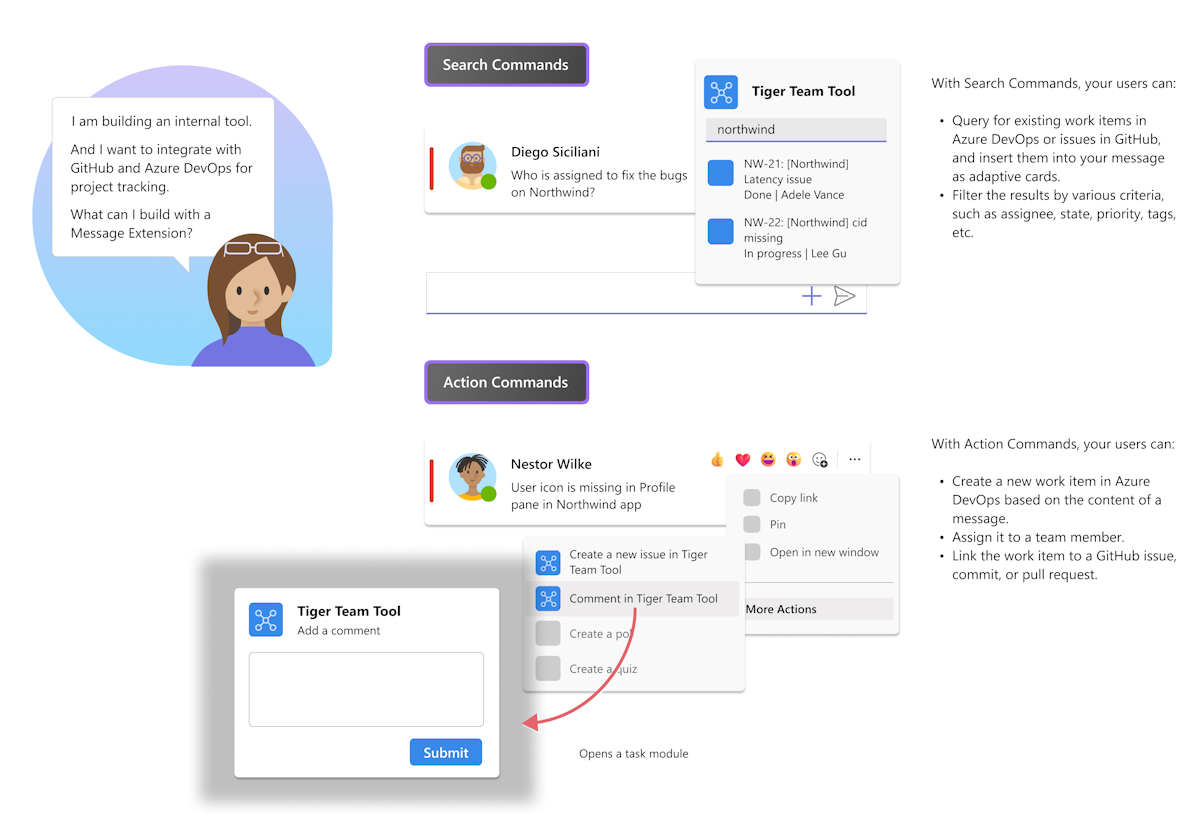
Les commandes de recherche d’extension de message permettent aux utilisateurs de rechercher des systèmes externes et d’insérer les résultats de cette recherche dans un message sous la forme d’un carte. Ce document vous guide sur la sélection des emplacements d’appel de commandes de recherche et l’ajout de la commande de recherche au manifeste de votre application.
Remarque
Le résultat carte limite de taille est de 28 Ko. Le carte n’est pas envoyé si sa taille dépasse 28 Ko.
Pour savoir comment définir des commandes de recherche d’extension de message, consultez la vidéo suivante :
La commande de recherche dans une extension de message est configurée à l’aide de la composeExtensions.commands propriété et du query type dans le manifeste de l’application (précédemment appelé manifeste d’application Teams). Les descriptions des commandes et des paramètres améliorent la facilité d’utilisation et l’efficacité d’une extension de message. Une bonne description de commande offre un résumé clair et concis des fonctionnalités de l’application.
Le code suivant est un exemple de propriété composeExtensions définissant une commande de recherche :
{
"composeExtensions": [
{
"botId": "eccdf132-0900-4d36-936b-dec5e6357f11",
"commands": [
{
"id": "Dev",
"type": "query",
"title": "Jedi",
"description": "May the force be with you",
"initialRun": true,
"fetchTask": false,
"context": [
"commandBox",
"compose",
"message"
],
"parameters": [
{
"name": "Luke",
"title": "Skywalker",
"description": "Jedi master",
"inputType": "text"
}
]
}
],
"canUpdateConfiguration": true
}
],
Paramètres
Vous devez ajouter les paramètres suivants à votre composeExtensions.commands tableau d’objets :
| Nom de la propriété | Objectif | Obligatoire ? | Version du manifeste |
|---|---|---|---|
id |
ID unique que vous affectez à la commande de recherche. La demande de l’utilisateur inclut cet ID. | Oui | 1.0 |
title |
Nom de la commande. Cette valeur apparaît dans l’interface utilisateur. | Oui | 1.0 |
description |
Texte d’aide indiquant l’action de cette commande. Cette valeur apparaît dans l’interface utilisateur. | Oui | 1.0 |
semanticDescription |
Description sémantique de la commande pour la consommation par les modèles de langage volumineux (LLM). | Non | 1.17 |
type |
Type de commande. La valeur par défaut est query. |
Non | 1.4 |
initialRun |
Si cette propriété a la valeur true, cela indique que cette commande doit être exécutée dès que l’utilisateur sélectionne cette commande dans l’interface utilisateur. | Non | 1.0 |
context |
Tableau facultatif de valeurs qui définit le contexte dans lequel l’action de recherche est disponible. Les valeurs possibles sont message, compose ou commandBox. La valeur par défaut est compose,commandBox. |
Non | 1,5 |
Vous devez ajouter les détails des paramètres de recherche suivants qui définissent le texte visible par votre utilisateur dans le client Teams :
| Nom de la propriété | Objectif | Est-ce obligatoire ? | Version minimale du manifeste |
|---|---|---|---|
parameters |
Définit une liste statique de paramètres pour la commande . | Non | 1.0 |
parameter.name |
Décrit le nom du paramètre. est parameter.name envoyé à votre service dans la demande de l’utilisateur. |
Oui | 1.0 |
parameter.description |
Décrit les objectifs du paramètre ou l’exemple de la valeur qui doit être fournie. Cette valeur apparaît dans l’interface utilisateur. | Oui | 1.0 |
parameter.semanticDescription |
Description sémantique du paramètre pour la consommation par les grands modèles de langage (LLM). | Non | 1.17 |
parameter.title |
Titre ou étiquette court du paramètre convivial. | Oui | 1.0 |
parameter.inputType |
Définissez sur le type de l’entrée requise. Les valeurs possibles incluent text, textarea, number, date, time, toggle. La valeur par défaut est définie sur text. |
Non | 1.4 |
parameters.value |
Valeur initiale du paramètre. La valeur n’est pas prise en charge | Non | 1,5 |
Pour plus d’informations, consultez Schéma de manifeste d’application.
Extension de message en tant que plug-in pour les réunions Copilot pour Teams
Les plug-ins d’extension de message sont pris en charge dans Copilot pour les réunions Teams. L’extension des plug-ins d’extension de message basé sur bot aux réunions vous permet d’améliorer les réunions Copilot for Teams. Les réunions Copilot pour Teams peuvent utiliser diverses fonctionnalités d’application pendant les réunions, telles que les modules de tâches, le partage d’applications, etc., pour améliorer l’engagement et la productivité des utilisateurs. Par exemple, un plug-in peut être utilisé dans les réunions Copilot pour Teams pour résumer les discussions, générer des notes et lister les tâches. Il étend également les avantages des plug-ins traditionnels en permettant une interaction en temps réel avec des données externes et des fonctionnalités personnalisées.
Copilot pour les réunions Teams est interactif et efficace. Il peut vous aider à résumer les discussions, suggérer des éléments d’action et fournir une assistance sans invite en temps réel. Les utilisateurs peuvent poser des questions en langage naturel à Copilot pour les réunions Teams et obtenir des réponses de votre plug-in qui sont pertinentes pour le contexte de réunion. Les plug-ins peuvent être activés dans les réunions Microsoft 365 Copilot et Copilot pour Teams.
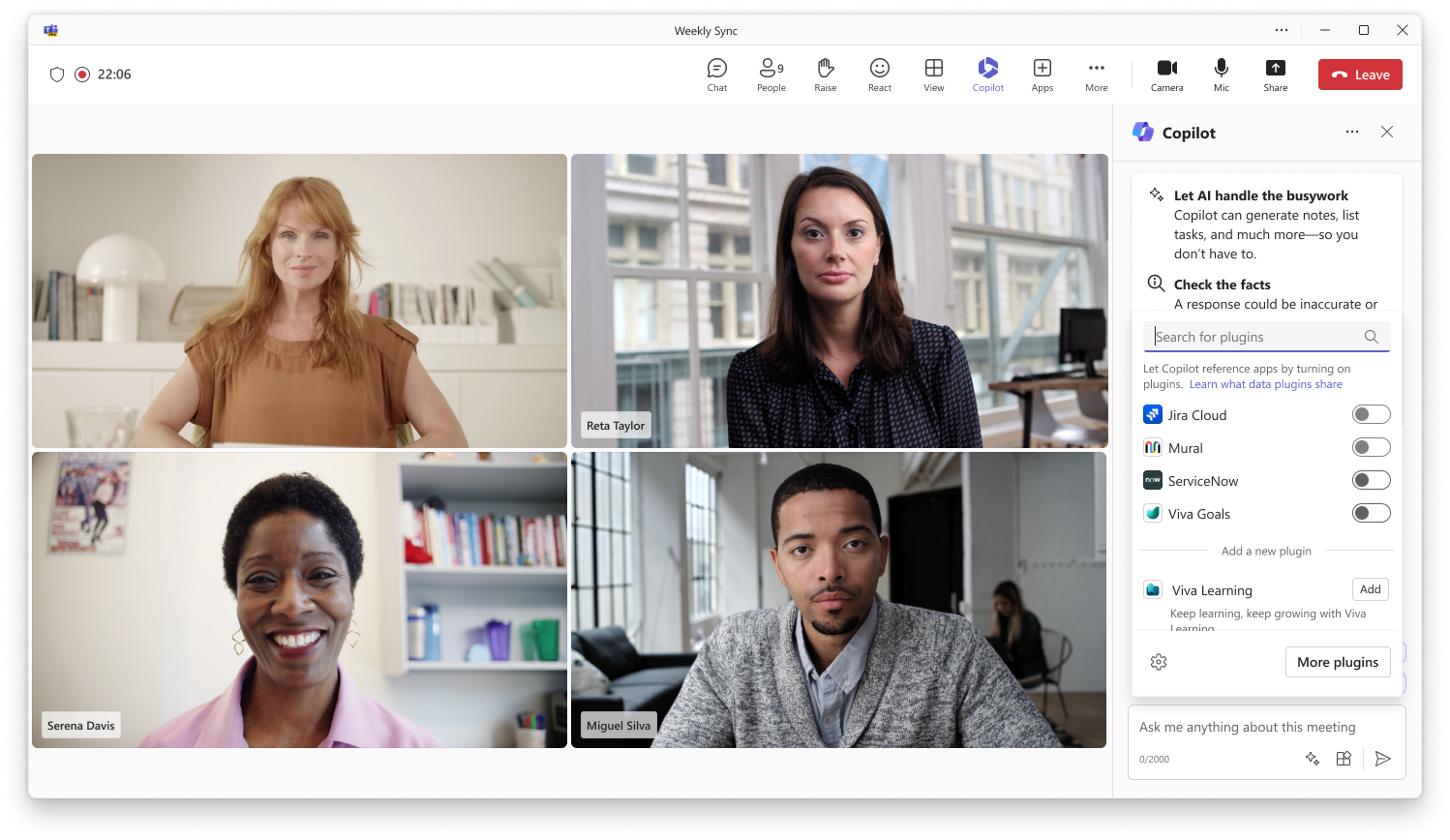
| Avantages | Description |
|---|---|
| Autonomisation des utilisateurs | L’extension des réunions Copilot pour Teams permet aux utilisateurs d’effectuer diverses actions pour améliorer leur expérience de réunion. |
| Commandes de l’interface utilisateur | Les utilisateurs peuvent facilement accéder à des fonctionnalités telles que l’ouverture d’un module de tâche ou le partage d’une application à l’étape. |
| Commandes de recherche | Une récupération efficace des données à partir de bases de données d’application est rendue possible, ce qui simplifie le processus de recherche. |
| Scénarios | Description |
|---|---|
| Commandes réactives | Les utilisateurs peuvent directement commander Copilot pour les réunions Teams afin d’effectuer des actions spécifiques ou de fournir des informations. |
| - Requêtes en langage naturel : les utilisateurs peuvent demander à Copilot pour les réunions Teams d’effectuer des commandes de recherche. | |
| - Suggestions d’invite : les applications peuvent proposer des invites statiques ou enrichies pour que Copilot pour les réunions Teams s’exécutent. | |
| Proactive Assistance | Copilot pour les réunions Teams écoute de manière proactive les signaux de réunion et aide les utilisateurs en : |
| - Suggestion d’invites à partir d’applications : suggestions contextuellement pertinentes basées sur les sujets de discussion. | |
| - Assistance sans invites explicites : Les réunions Copilot for Teams peuvent suggérer automatiquement des actions en fonction de la discussion. |